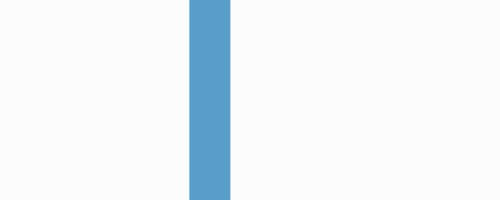
先日のノートアプリVesperを見つけた直後に見つけたアプリです.
こういうセンスは海外ならではですよね…
今回のアプリはこちら.
※価格は記事執筆時のものです. 現在の価格はApp Storeから確認ください.
レビュー時のバージョン : v1.2
多くの操作をスワイプでこなす
新規作成
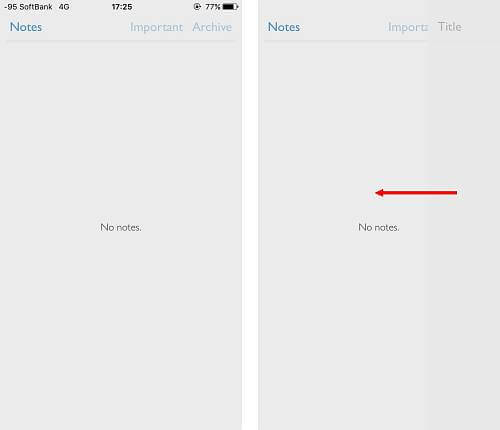
ノートの新規作成は, 画面を右から左にスワイプして行います.
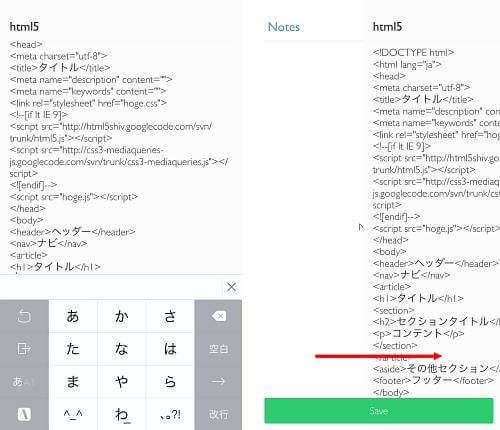
タイトルと本文を書いたら, 画面を左から右へスワイプして保存します.
このとき画面下に緑色の"Save"が表示されるのでここで指を離せばOKです.
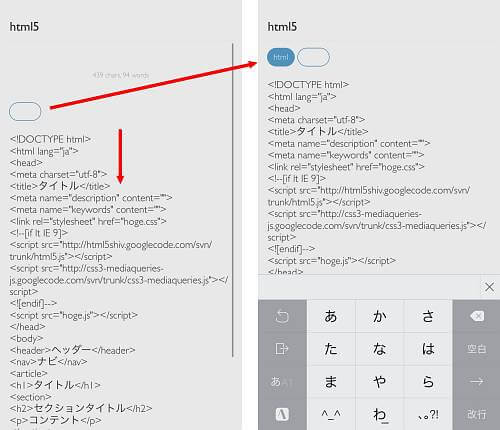
なお, 編集画面で上から下に画面を引っ張ると文字数などの確認と共にタグを付けることができます.
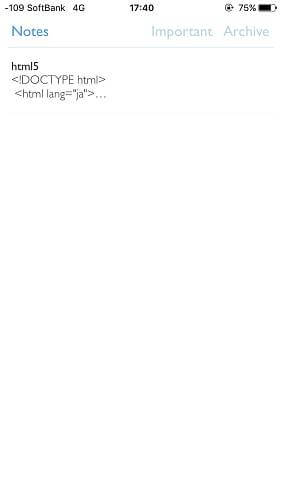
保存が完了すると画像のように一覧表示されます.
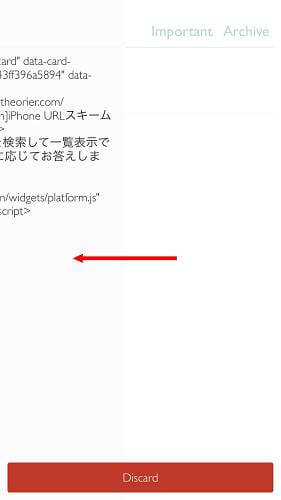
また編集中のノートは右から左へスワイプすることで削除ができます.
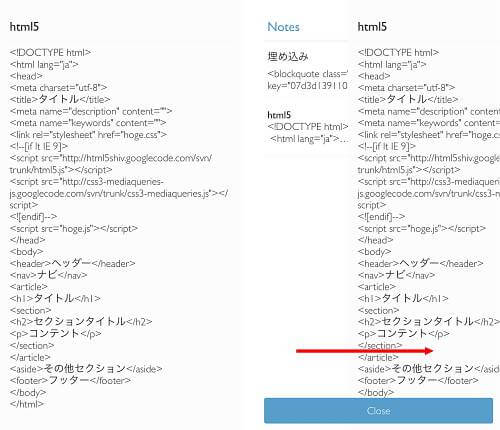
一覧をタップすれば作成したノートを閲覧できます.
この状態で左から右へスワイプすればノートを閉じて一覧に戻ります.
Archiveへ転送
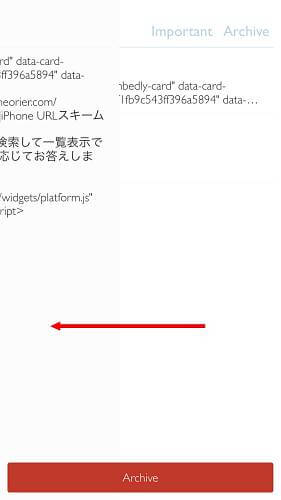
保存済みのノートを開いてから画面を右から左へスワイプすると, Archiveへ転送します.
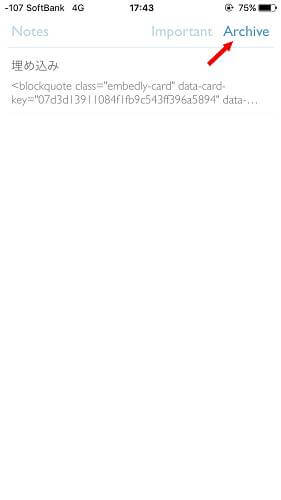
Archiveへ送ったノートはこれまでのノート一覧から画面右上にあるArchiveをタップした一覧へ移動します.
Important
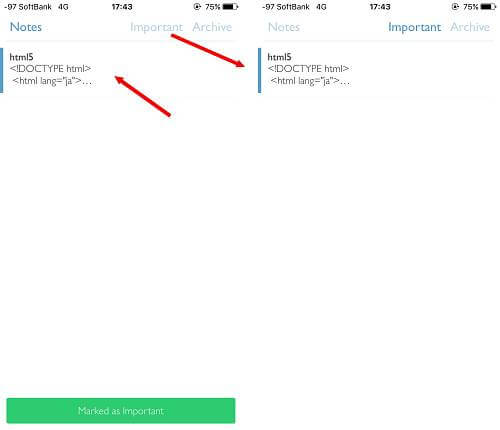
ノート一覧にあるノートをダブルタップすると, そのノートはImportantとなり一覧の項目左に青いバーが付き, 画面右上のImportant一覧から閲覧することができます.
こちらはArchiveと違い, Note一覧からも閲覧ができます.
シェア
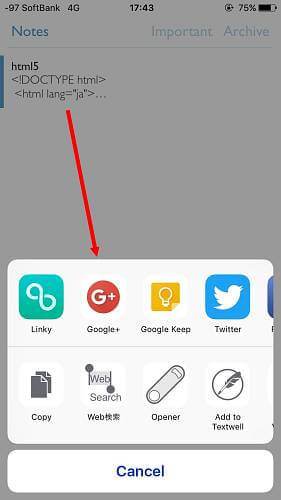
また一覧にあるノートを長押しするとエクステンションが開きます.
設定

ノート一覧で右から左にスワイプすると, 設定画面が開きます.
説明にある通り, 無料のままで作成できるノート数は5つまでとなります.
制限を解放するにはアドオン(記事執筆時120円)が必要です.
- Important Notice Count Badge
オンにすると, Importantにしたノートの数がアイコンバッジとしてホーム画面に表示されます(デフォルトはオン).
- Text Size
そのまま, テキストの大きさを4段階に変更できます(フォントの変更はできません).
- Passcode
アプリにパスコードをかけることができます.
但しこの機能を利用するにはアドオン(記事執筆時240円)が必要です.
〆
はじめに触れたVesperのように, 画像を貼りつけたりオンラインストレージに直接エクスポートする機能などはありませんが, 使い心地はこちらの方が良い印象です.
タブを付けることができるのにそのタブがついたノートでフィルタできないのも勿体ないです.
あとはノート制限が惜しいところですかね…まぁ120円なので安いですけども.
URLスキームはありませんでした.
URLスキームについてはこちら
[Search]iPhone URLスキーム -The theoryの戯言iPhoneのURLスキームを検索して一覧表示できます. リクエストは内容に応じてお答えします.


